SOUND DESIGN - Como criar efeito de subida ou descida utilizando sintetizador e onda White Noise.
NÍVEL: MÉDIO
Neste sétimo tutorial vamos mostrar como criar aquele efeito de subida ou descida conhecidos também por Build Up e Sweeps, utilizando o sintetizador Operator do Ableton Live.
Este tipo de efeito é bem útil para trazer mais energia nos momentos de transição da música. Cria um impacto muito interessante principalmente em músicas do estilo eletrônico.
Sintetizador operator
Como citamos em outro tutorial, o instrumento operator é o sintetizador mais completo do Ableton Live. Com ele podemos gerar diferentes tipos de sinteses sonoras como a subtrativa, aditiva ou FM.

Ao lado esquerdo do instrumento vemos os osciladores (A,B,C e D), cada um contendo seus controles independentes de volume, coarse (oitavas), fine (ajuste fino) e on/off do oscilador (letra).

No centro temos a janela "global control" contendo os parâmetros de cada sessão do operator. Ao clicar em uma das sessões do operator, seja um oscilador ou de modulação, veremos os parâmetros do mesmo na janela global control.

O lado direito do operator temos as sessões de modulação, são elas: LFO "Low Frequency Oscillator" que gera movimentos na onda sonora, Filtro, pitch envelope e sessão global.
Primeiros passos
Agora vamos ao tema principal do tutorial. Inicialmente abra um canal MIDI e nele insira o instrumento operator. Em seguida desligue os osciladores B,C e D. Para criar o timbre de white noise que queremos vamos usar apenas um oscilador. Na sessão do oscilador vamos apenas deixar o controle de volume ajustado no máximo.

Ainda com o oscilador selecionado, vamos começar os ajustes na janela de controles globais.

Aqui vamos escolher primeiro o tipo de onda que será usada para alcançar o timbre final desejado, neste caso escolhemos a "Noise White" na sessão "Wave".


Em seguida vamos criar um clip MIDI no canal e desenhar uma nota que tenha o comprimento de 8 compassos, ou seja, 32 tempos. Qual nota usar neste caso não vai importar, o white noise toca igual em qualquer nota.
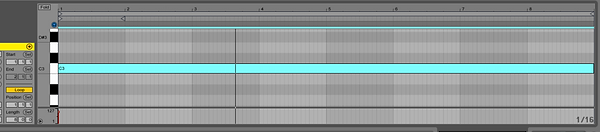
Se tudo estiver correto teremos o som abaixo.
Caso o volume do canal esteja muito alto, alcançando a cor vermelha, baixe o volume pelo fader do canal.
Automação
Ok, agora vamos criar a automação no filtro do Operator para dar o efeito de subindo ou descendo.
Para criar a automação, caso esteja trabalhando na tela Session View do Ableton, clique sobre o pequeno botão com a letra"E" no canto inferior esquerdo para acessar o box "Envelope" do Ableton Live.

Verifique agora se no box envelope estão selecionadas as opções "Operator" e "Filter Frequency" nas duas caixas de seleção abaixo do nome "Envelopes". Se estiver tudo ok veremos ao lado direito do box envelope a linha de automação do controle de filtro do Operator.

A linha de automação do controle de frequência do Operator pode ser vista na imagem acima, pontilhado na cor vermelha. No momento que realizamos um clique sobre essa linha pontilhada, é criado um ponto de automação. Este ponto define a posição do controle, que neste caso é o controle de filtro do Operator.
Nesta automação, para criar o efeito de subida devemos fazer o controle de filtro partir de uma frequência baixa e ir abrindo até a frequência mais alta. Neste exemplo iniciamos o primeiro ponto de automação em 270Hz. Veja que após criar o primeiro ponto de automação no controle de filtro, o mesmo na interface do Operator terá uma marcação em vermelho.

Agora vamos criar o segundo ponto de automação e posicionar-lo no ponto mais alto do lado superior direito.
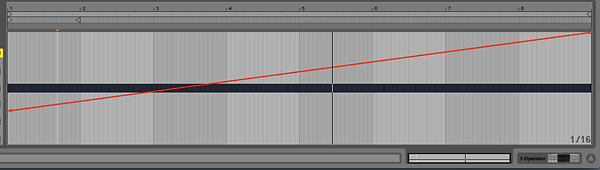
Veja na imagem acima como deve ficar. Agora ouça o audio abaixo para ouvir o resultado e comparar com o seu.
Já o efeito caindo pode ser feito simplesmente invertendo as posições dos pontos de automação do filtro. Ele começa em cima no máximo e vai caindo até a posição de frequência mais baixa desejada.

Na imagem acima podemos ver o efeito subindo e logo depois caindo. Essa seria uma transição com o efeito white noise subindo e depois caindo. Lembre-se que geralmente a duração total para subida e decida é de 32 tempo para cada, ou 8 compassos. A duração de tempo do clipe da imagem acima é de 64 tempos para assim caber exatamente o white noise subindo e depois descendo.
Ouça o audio abaixo com este resultado subindo e descendo.
Tratamentos finais
Agora podemos partir para os tratamentos finais no canal do efeito white noise. Uma primeira dica é criar o efeito "pumping" também muito conhecido como side-chain. Temos em outro tutorial as dicas para criar o efeito "pumping" com o side-chain", utilizando o compressor do Ableton Live.
Aqui daremos uma nova dica para criar este efeito, usar o plugin "LFO Tool" da empresa XFer.

O bacana deste plugin é que não precisamos criar um roteamento a partir de outro canal do projeto para ter a oscilação do audio. Com o plugin externo LFO Tool a oscilação do volume ocorre a partir de uma automação interna dentro do próprio plugin.
Após inserir o plugin LFO Tool no canal do efeito white noise já ouviremos o efeito oscilando seu volume. Ouça o audio abaixo para ouvir o resultado.
Caso esteja ouvindo um pequeno estalo no som do white noise após ter usado o LFO Tool, basta inserir um pouco do controle "Smooth" do LFO Tool.

Outro tratamento que podemos fazer é usar um equalizador para cortar as frequências mais baixas do white noise. Este corte de frequências mais baixa vai ajudar a limpar a mixagem geral da música, principalmente nas regiões de baixa frequência onde estão tocando instrumentos como bumbo e baixo.
Para este trabalho podemos usar o próprio equalizador do "EQ Eight" do Ableton Live.

Na imagem acima vemos o corte em 250Hz do ponto "1" do equalizador. Este corte é chamado de "Low-Cut" ou seja, corte de graves.
Use também algum efeito de reverb no canal do white noise, isso irá criar uma ambiência bacana para o efeito.

No audio a seguir temos o resultado final do nosso canal de efeito white noise para usar em pontos de transição de uma música.
Esperamos que este tutorial ajude suas produções e fica atento que logo logo vem mais!
Equipe IME.
CURSO PRODUÇÃO MUSICAL
ABLETON LIVE 10 - LEVEL 1
Curso indicado para iniciantes, dj's e produtores que buscam um conhecimento completo e prático sobre gravar, editar e tocar músicas com Ableton Live. Ao término deste módulo o aluno estará apto a montar seu próprio home-estúdio e produzir sua idéias musicais utilizando os recursos e ferramentas que o Ableton Live oferece.
Clique aqui para maiores detalhes sobre o curso de produção com ênfase no software Ableton Live 9 e informações sobre datas, valores e formas de pagamento.




